Come abbiamo visto nello script #211 come è possibile raccogliere tutti i dati di logging delle macchine virtuali, ed in particolare dei cloud service, attraverso la classe DiagnosticMonitor. Fra questi rientrano i log di IIS, di Windows, i performance counter ed eventuali trace custom inseriti mediante l'apposito TraceListener. L'approccio utilizzato in tale script, però, richiede la scrittura di codice per selezionare le sorgenti da raccogliere e per configurare i parametri di polling per la scrittura sullo storage di Windows Azure, rendendo molto scomodo eventuali interventi da apporre a tali parametri, soprattutto in fase di sviluppo e staging.
Fortunatamente possiamo utilizzare un altro approccio, che troviamo già imbastito sui progetti nuovi creati con Visual Studio e le ultime versioni dell'SDK: il file diagnostics.wadcfg. Questo file ci permette infatti un approccio dichiarativo e quindi più semplice nella configurazione dei parametri e dei sorgenti. Va distribuito nella bin del progetto web o nella root di un worker role, ed va usato in alternativa all'uso delle classi DiagnosticMonitor che, per evitare conflitti, non andrebbero più usate.
Per configurare questo file è sufficiente utilizzare Visual Studio e aprire le proprietà del role di nostro interesse. Nella sezione configuration troviamo la voce Enable Diagnostics permettendoci di configurare il livello di diagnostica, di personalizzarlo e di scegliere su quale storage scrivere.
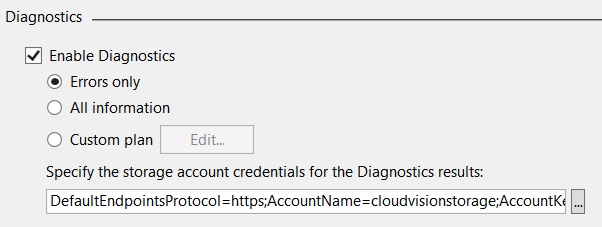
Il vantaggio che otteniamo dall'uso del file diagnostics.wadcfg lo otteniamo nel momento in cui vogliamo cambiare le impostazioni di logging. Grazie ai tool di Visual Studio, possiamo posizionarci sul deployment, o sulla singola istanza, e tramite menu contestuale troviamo le voci view diagnostics data e update diagnostics settings.
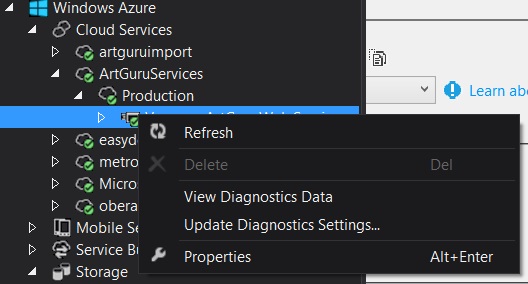
Quest'ultima voce è molto interessante, perché ci permette di modificare le impostazioni di logging, senza richiedere un nuovo deployment, permettendoci di intervenire su tutti i parametri.
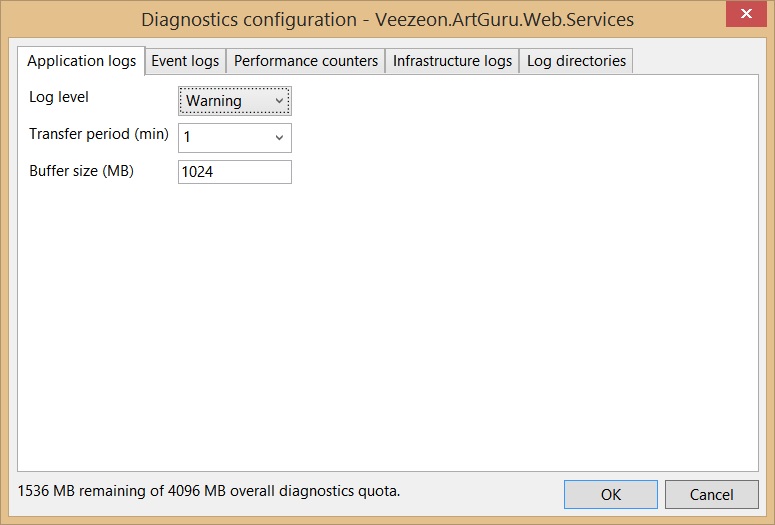
Premendo OK, il tool inserisce un file XML nel blob wad-control-container che il sistema monitora in base all'attributo configurationChangePollInterval specificato inizialmente in diagnostics.wadcfg. Tale file ha la precedenza su eventuali altri deployment e modifiche che potremmo fare.
Commenti
Per inserire un commento, devi avere un account.
Fai il login e torna a questa pagina, oppure registrati alla nostra community.
Approfondimenti
Fornire parametri ad un Web component HTML
La gestione della riconnessione al server di Blazor in .NET 9
Utilizzare il nuovo modello GPT-4o con Azure OpenAI
Utilizzare Locust con Azure Load Testing
Documentare i servizi REST con Swagger e OpenAPI con .NET 9
Aggiornare a .NET 9 su Azure App Service
Creare una libreria CSS universale: Immagini
Eseguire i worklow di GitHub su runner potenziati
Referenziare un @layer più alto in CSS
Managed deployment strategy in Azure DevOps
Fissare una versione dell'agent nelle pipeline di Azure DevOps
Usare il colore CSS per migliorare lo stile della pagina




